SAML SSO(シングルサインオン)を有効にすると、お使いのIDプロバイダ(IdP)経由でRemottyにアクセスできます。
2024/11/27現在、下記のIDプロバイダの動作確認を行っております。
※ 上記以外にもSAML 2.0に対応しているIDプロバイダ(IdP)であればご利用いただけます。
STEP1:IDプロバイダー(OneLoginやGlueGentなど)でシングルサインオン(SSO)を設定
エンティティID:https://app.remotty.net
ACS:https://app.remotty.net/__/auth/handler
※IDプロバイダでSSOを設定しているときの項目に
「ユーザーを識別する要素」「NameID」のような項目がある場合はメールアドレスを設定してください
STEP2:IDプロバイダからmetadata(メタデータ).xml ファイルをエクスポートし、Remottyへ送付
上記設定後、metadata(.xmlファイル)をダウンロードしてください。その後以下2つの情報を弊社まで送付お願いします。いただいたデータを元に弊社でSAML認証の設定をします。
(1)metadata(.xml ファイル)
(2)企業コード
<条件>
英小文字、数字、ハイフン
2文字以上20文字以内にする必要があり、最初の文字は英小文字、最後の文字は英字または数字にする必要があります。
■送付先:Remottyサポートセンター
STEP3:SAMLを利用してRemottyへログイン
弊社にて設定完了後、お客様へご連絡いたします。
SAML設定前にログインしているユーザーでも強制ログアウトされます。
以下URLのログイン画面より「SAML認証でログインをご利用の方はこちら」をクリックします。
ログインURL:https://app.remotty.net/sign_in/
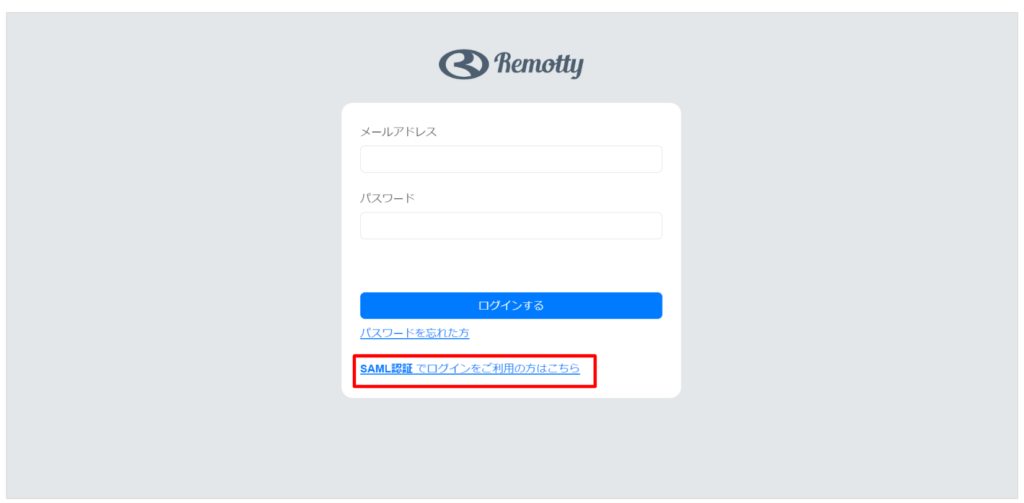
指定した企業コードを入力し、Remottyへログインしてください。
参考:SAML認証を使用したSSOの流れ
SAML認証を有効にすると、RemottyはSP InitiatedなSSOを行います。SAMLリクエストとSAMLレスポンスには、次のバインディングを使用します。
- SAMLリクエスト:HTTP Redirect Binding
- SAMLレスポンス:HTTP POST Binding
Remottyがユーザーを認証する流れは、次のとおりです。
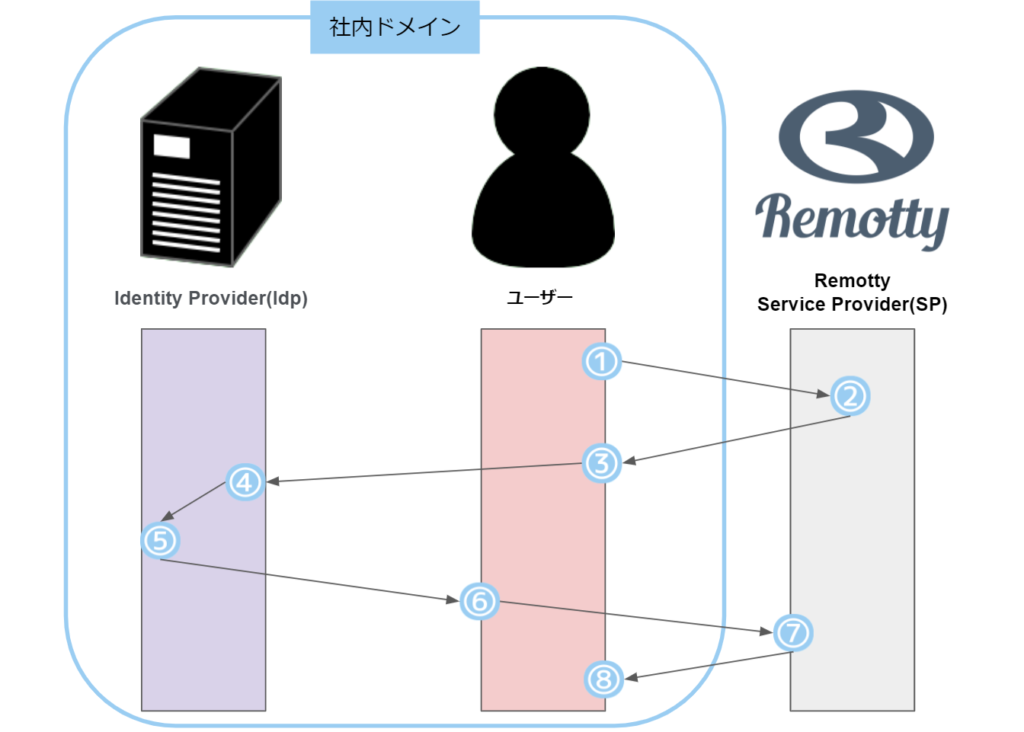
- ユーザーがRemottyにアクセスする。
- RemottyがSAMLリクエストを生成する。
- ユーザーが、SPからSAMLリクエストを受け取る。
- IdPがユーザーを認証する。
- IdPがSAMLレスポンスを生成する。
- ユーザーが、IdPからSAMLレスポンスを受け取る。
- RemottyがSAMLレスポンスを受け取り、検証する。
- SAMLレスポンスの内容に問題がない場合は、ユーザーがRemottyにログインした状態になる。
SAML認証を設定することでご利用いただけなくなるもの
・デスクトップアプリ(現在ご利用いただけるよう、開発中)
・スマートフォンアプリ(ご利用いただけません)
・Remottyテレビ会議(ブラウザで使用する機能のため、デスクトップアプリを起動をするとブラウザ上でテレビ会議が開始されます)
・Remotty音声会議(ブラウザで使用する機能のため、デスクトップアプリを起動をするとブラウザ上で音声会議が開始されます)